WIN10 系统远程桌面连接启用秘籍大公开
在当今数字化的时代,WIN10 系统成为众多用户的选择,而其中的远程桌面连接功能,能为我们带来极大的便利,但不少用户对如何启用它感到困惑,就让我们一起深入探究,揭开启用 WIN10 系统远程桌面连接的神秘面纱。
要启用 WIN10 系统的远程桌面连接,首先需要确保您的系统版本支持该功能,WIN10 专业版、企业版和教育版都具备这一功能,而家庭版则需要通过一些特殊方法来实现。
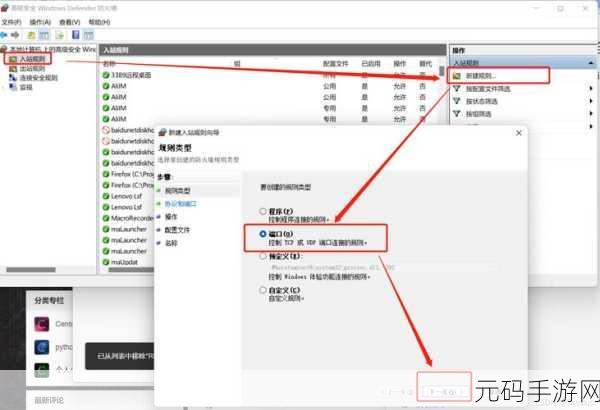
打开系统的“设置”选项,在设置页面中,找到“系统”这一类别,并点击进入,在系统页面的左侧导航栏中,您会看到“远程桌面”选项,点击它。
在远程桌面页面中,将“启用远程桌面”这一选项切换为“开”的状态,系统会提示您进行一些相关的设置,例如选择允许远程连接的用户等。
为了确保远程连接的安全性和稳定性,您还需要对网络设置进行适当的调整,确保您的网络连接稳定,防火墙没有阻止远程桌面连接的相关端口等。
在另一台设备上,使用远程桌面连接工具,输入您的 WIN10 系统设备的 IP 地址和相关登录信息,即可成功建立远程桌面连接。
启用 WIN10 系统的远程桌面连接虽然步骤稍显复杂,但只要按照上述步骤逐步操作,您就能轻松实现远程控制,享受便捷的数字化生活。
文章参考来源:微软官方文档及相关技术论坛。









